图文讲解nginx+phpstorm+xdebug环境的配置方法
时间:2022-09-07 11:13
好久没有做php开发,由于近期要维护php项目,在部署开发环境时错误频出,如果可以调试代码,解决问题就非常方便了。于是基于phpstorm+xdebug配置了可以调试的开发环境,期间也查询参考了很多别人的配置过程,发现很多不是很直观或者有遗漏。现在把我的配置步骤记录于此。
1. 安装php+xdebug+nginx
brew install php71 brew install php71-memcached #项目需要,不需要可以不安装 brew install php71-xdebug brew install nginx
2. 配置nginx
vim ~/homebrew/etc/nginx/servers/drone.conf
# 常规配置,可根据自己项目调整server {
listen 80;
# 按自己的需要配置访问的域名
server_name drone-dev.husor.com;
root /data/wwwroot/drone/;
location ~* \.php {
fastcgi_pass 127.0.0.1:9000;
include fastcgi_params;
fastcgi_index index.php;
fastcgi_split_path_info ^(.+\.php)(.*)$;
fastcgi_param SCRIPT_FILENAME $document_root$fastcgi_script_name;
fastcgi_param PATH_INFO $fastcgi_path_info;
}
}3. 配置phpstorm+xdebug
- 在phpstorm的项目右上角选择Edit Configrations...
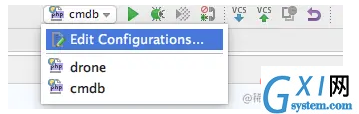
- 新建一个PHP Web Application,如我这里的drone
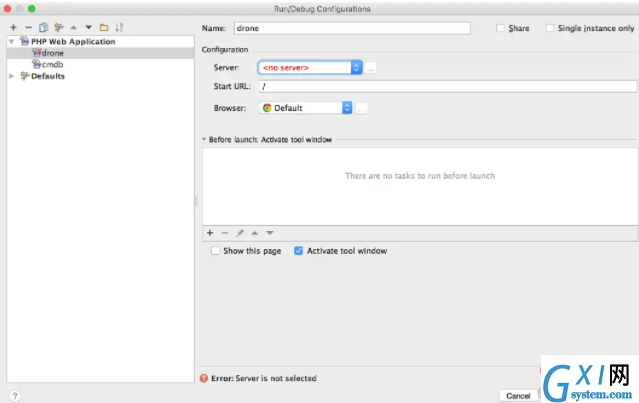
- 点击Server后的按钮,新建一个Server,如我这里的nginx
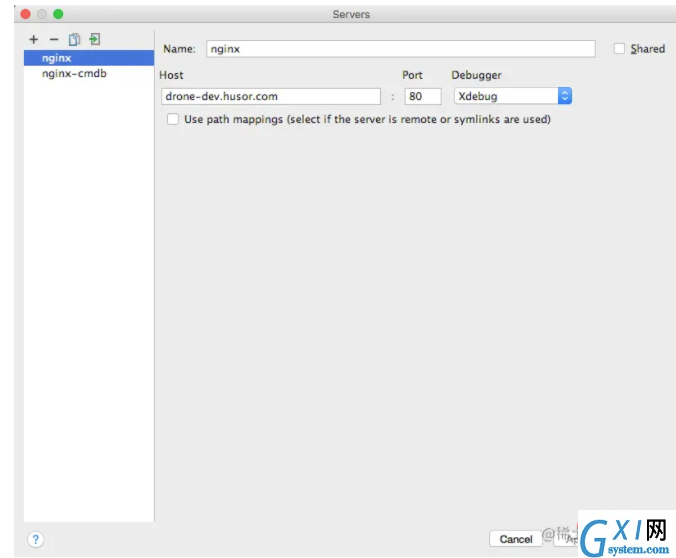
- 打开phpstorm的Preferences,依次选择Languages & Frameworks > PHP,配置前面安装好的php
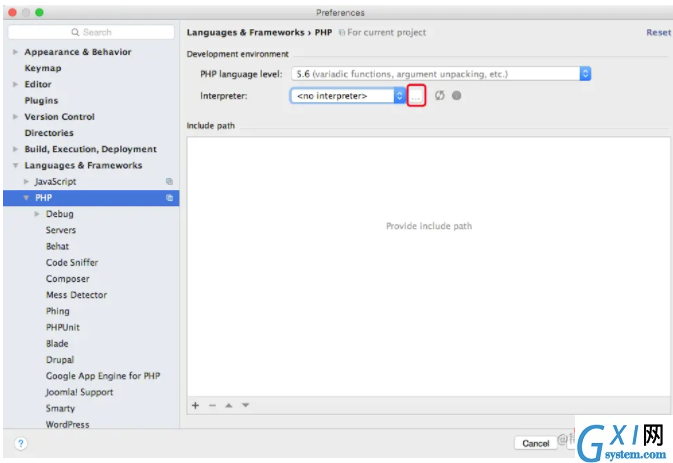
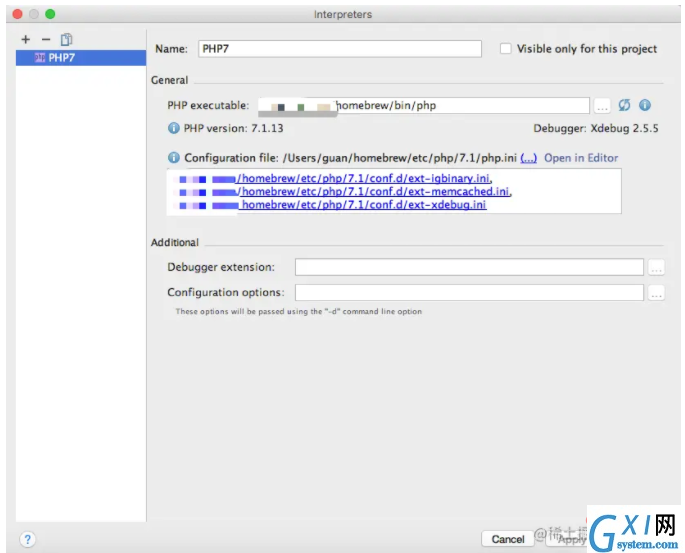
点击链接,打开xdebug.ini【相关推荐:phpstorm使用教程】
[xdebug] ; 默认zend_extension路径已经配置好了 zend_extension="/Users/xxx/homebrew/opt/php71-xdebug/xdebug.so" xdebug.idekey="macgdbp"xdebug.remote_enable=1 xdebug.profiler_enable=1 xdebug.remote_host="127.0.0.1"xdebug.remote_port=9001 xdebug.remote_handler="dbgp"
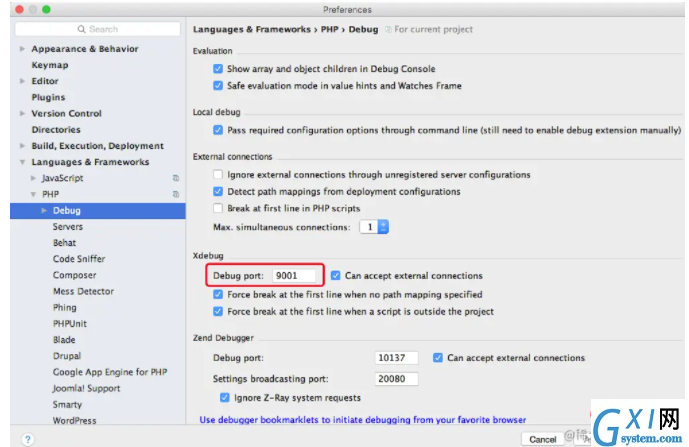
Debug port和xdebug.ini中的remote_port一致
4. 启动php+nginx
sudo brew services start nginx brew services start php71# 如果已经启动过的,就重启复制代码
5. 调试代码
- 点击项目右上角的调试按钮
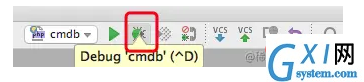
- 在断点处停下了
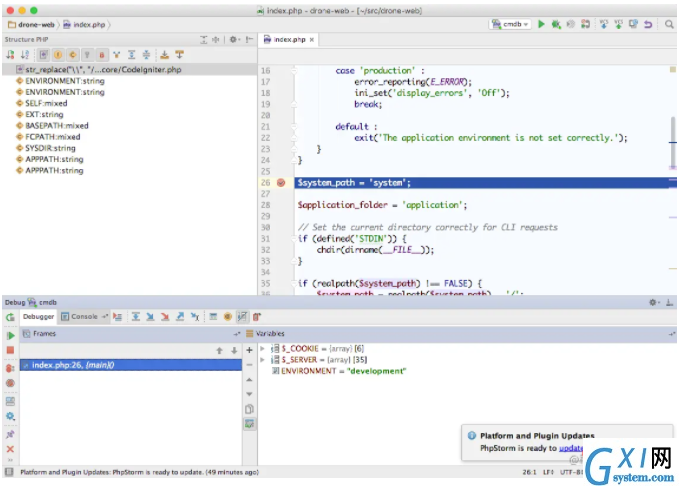
配置本身不难,我遇到的问题是没有配置Debug port,remote_port配置错误。了解了这两点,基本上可以一次成功。
以上就是图文讲解nginx+phpstorm+xdebug环境的配置方法的详细内容,更多请关注gxlsystem.com其它相关文章!



























